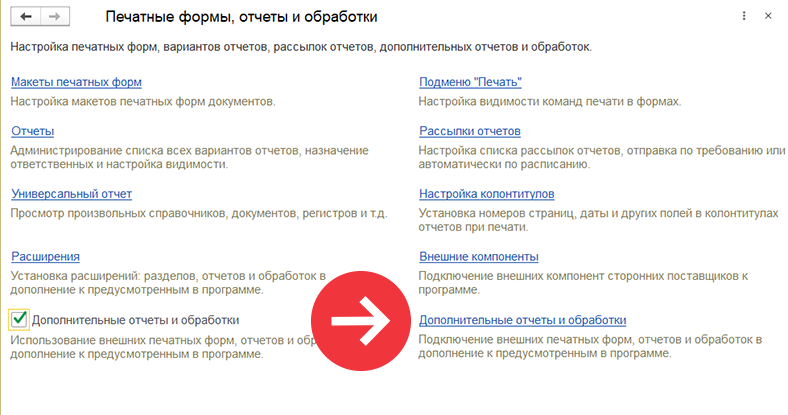Интеграция с 1C: различия между версиями
Материал из Planfix
Olga (обсуждение | вклад) Нет описания правки |
Olga (обсуждение | вклад) Нет описания правки |
||
| Строка 19: | Строка 19: | ||
'''На стороне Планфикс:''' | '''На стороне Планфикс:''' | ||
*Перейдите в '''Управление аккаунтом''' — '''Интеграции''' — '''Другие сервисы и приложения''' — '''1С:Предприятие 8''' | *Перейдите в '''Управление аккаунтом''' — '''Интеграции''' — '''Другие сервисы и приложения''' — '''1С:Предприятие 8''' | ||
https://p.pfx.so/pf/fh/BimIRJ.png | https://p.pfx.so/pf/fh/BimIRJ.png | ||
*Нажмите '''Добавить''' | *Нажмите '''Добавить''' | ||
https://p.pfx.so/pf/qs/YPAcQV.png | https://p.pfx.so/pf/qs/YPAcQV.png | ||
*Задайте и сохраните имя интеграции (логично назвать по имени типовой конфигурации, с которой будет производиться обмен): | *Задайте и сохраните имя интеграции (логично назвать по имени типовой конфигурации, с которой будет производиться обмен): | ||
https://p.pfx.so/pf/SX/9mFgbC.png | https://p.pfx.so/pf/SX/9mFgbC.png | ||
| Строка 45: | Строка 48: | ||
затем нажмите на '''Дополнительные отчеты и обработки''': | затем нажмите на '''Дополнительные отчеты и обработки''': | ||
https://p.pfx.so/pf/pG/AoZ1H0.png | https://p.pfx.so/pf/pG/AoZ1H0.png | ||
Версия от 11:28, 3 июня 2021
ПланФикс в тестовом режиме поддерживает обмен данными с типовыми конфигурациями на базе 1С:Предприятие 8.3.
Поддерживаемые конфигурации
На текущий момент поддерживается обмен контактами между системами. Модуль поддерживает следующие типовые решения:
- Управление торговлей 11
- Комплексная автоматизация 2
- ERP Управление предприятием 2
- Управление нашей фирмой 1.6
Включение интеграции
На стороне Планфикс:
- Перейдите в Управление аккаунтом — Интеграции — Другие сервисы и приложения — 1С:Предприятие 8

- Нажмите Добавить

- Задайте и сохраните имя интеграции (логично назвать по имени типовой конфигурации, с которой будет производиться обмен):

- Добавленная конфигурация должна появиться в перечне конфигураций:

Скачайте файл модуля интеграции по ссылке.
На стороне 1С:
Если в вашей конфигурации включена опция «Дополнительные отчеты и обработки,» то вы можете встроить модуль в интерфейс программы следующим образом:
- Перейдите в раздел НСИ и Администрирование - Печатные формы, отчеты и обработки:
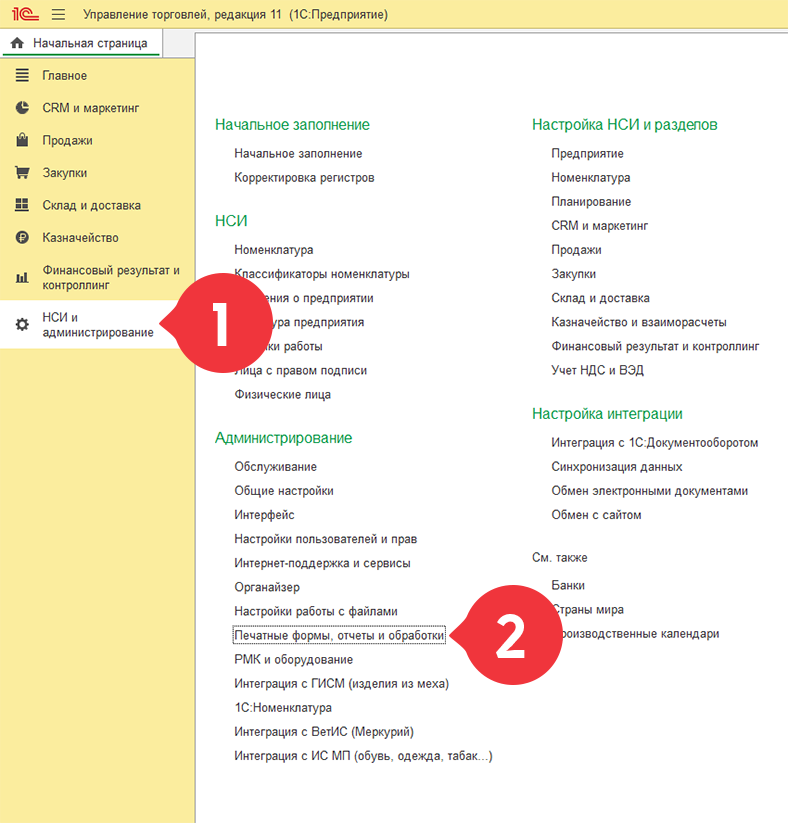
затем нажмите на Дополнительные отчеты и обработки: